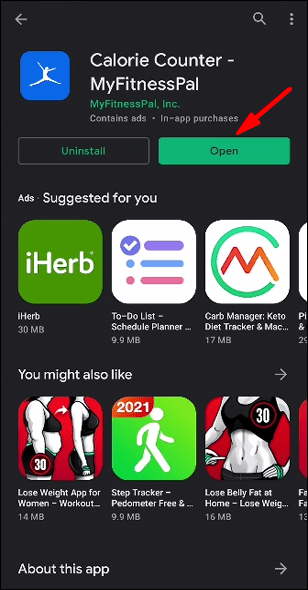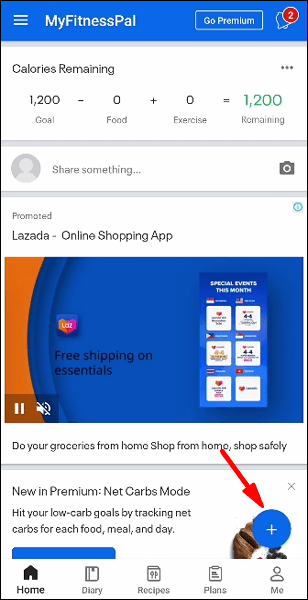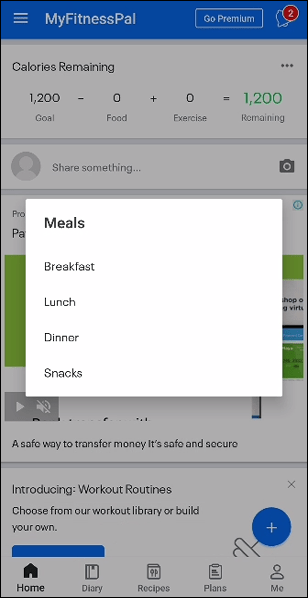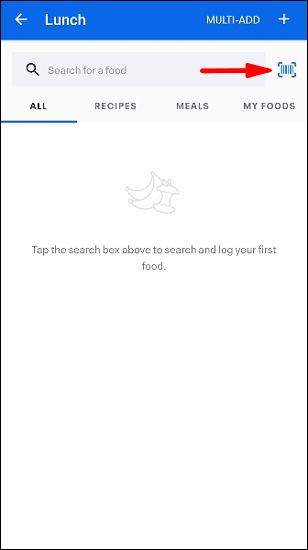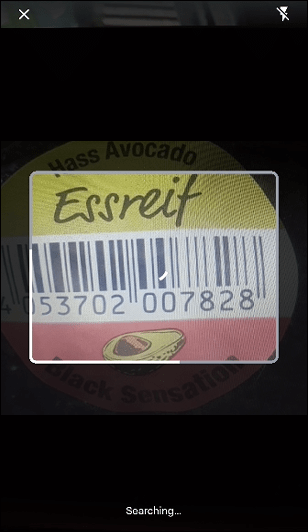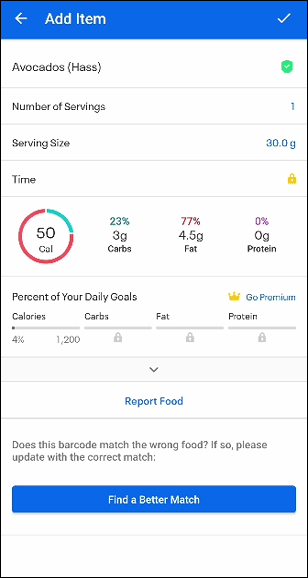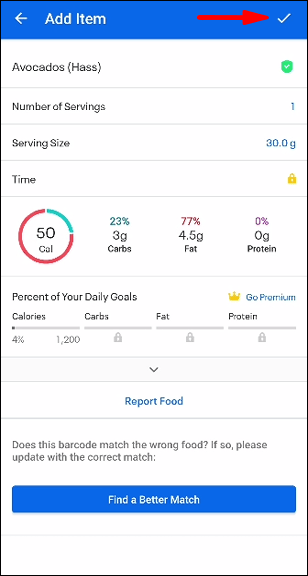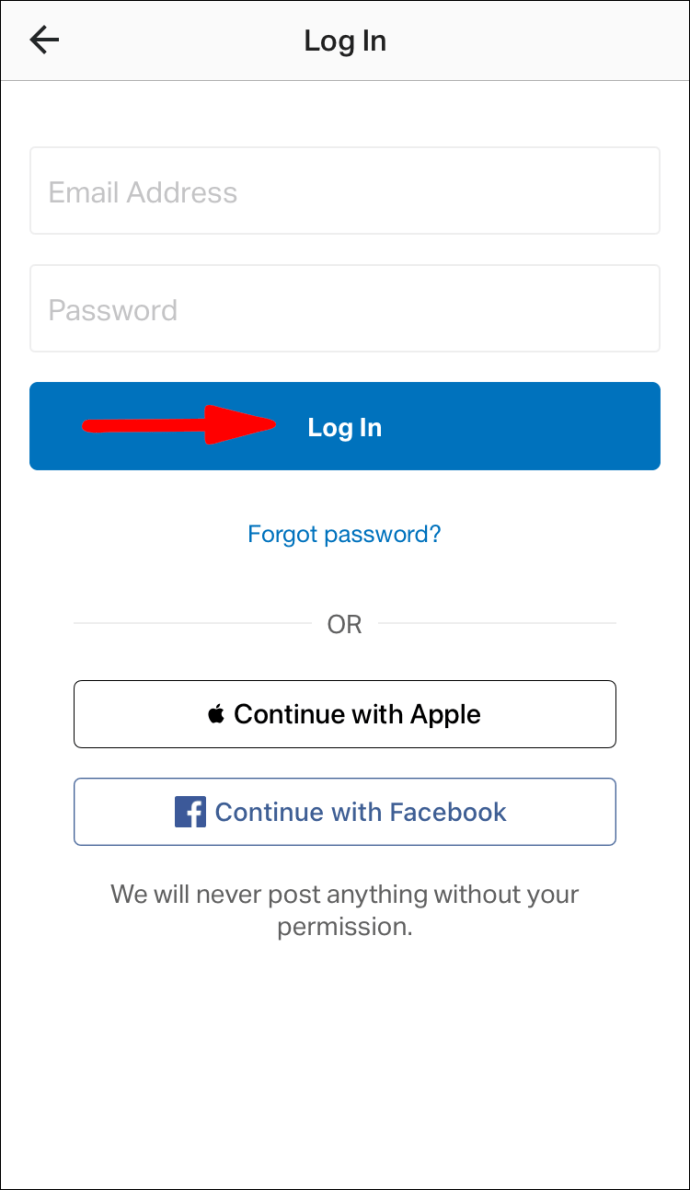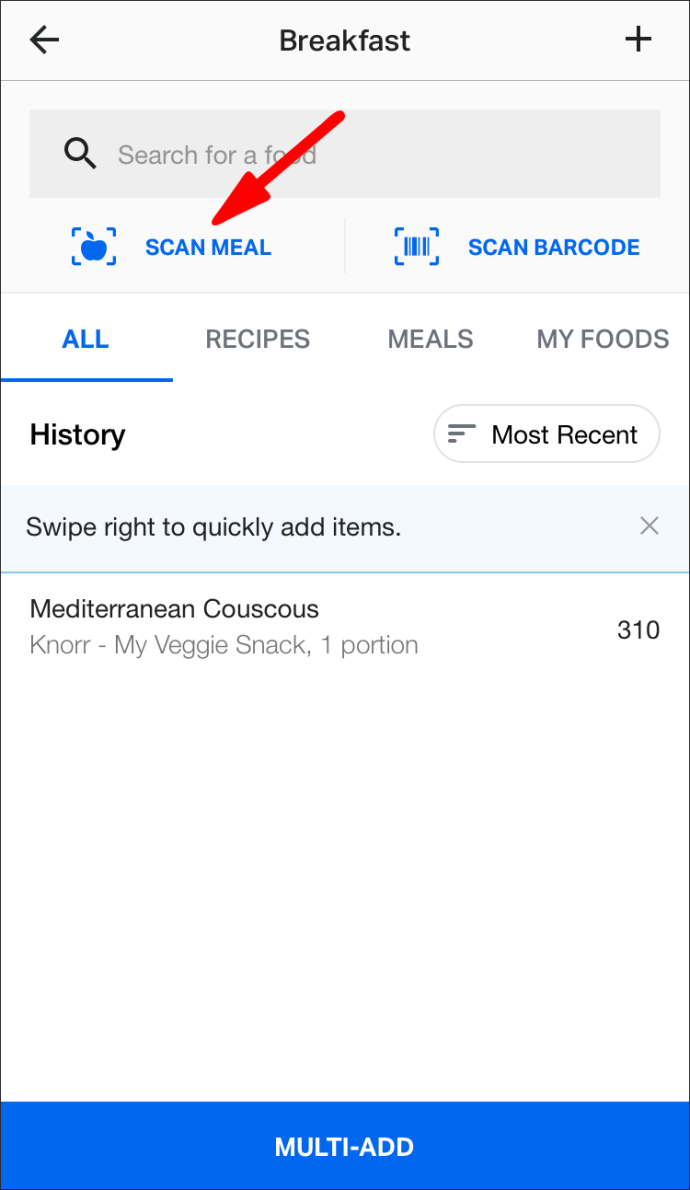MyFitnessPal enthält eine riesige Lebensmitteldatenbank, mit der Sie Ihre Kalorien im Auge behalten können. Da sich jedoch so viele Artikel in der Datenbank befinden, kann es schwierig sein, den gerade konsumierten Artikel zu finden. Glücklicherweise verfügt die App über eine Funktion, mit der Sie Lebensmittel scannen und das Hinzufügen neuer Einträge erleichtern können. Und alles, was Sie brauchen, ist Ihre Kamera.

In diesem Beitrag erfahren Sie, wie Sie mit MyFitnessPal Lebensmittel scannen.
Wie scanne ich Lebensmittel mit MyFitnessPal?
Der Essensscanner ist eines der praktischsten Dinge in MyFitnessPal. Wenn Sie der App ein Getränk oder eine Mahlzeit hinzufügen möchten, müssen Sie Folgendes tun:
- Starten Sie die App.
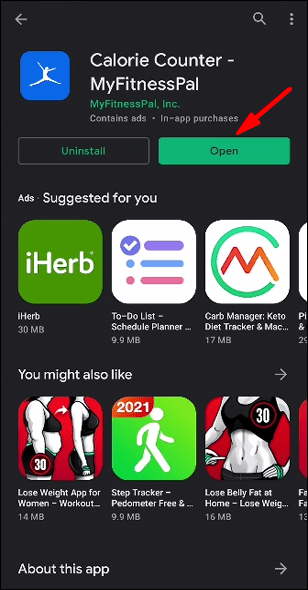
- Klicken Sie auf das Plus-Symbol im unteren Teil Ihres Hauptmenüs.
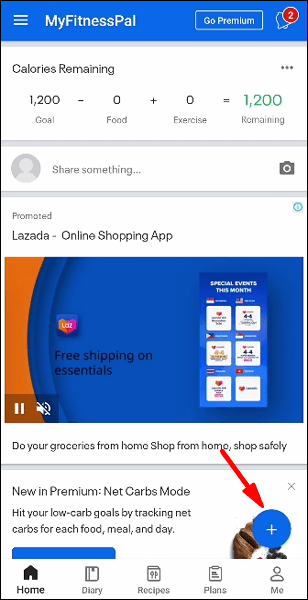
- Wählen Sie, ob Ihre Mahlzeit ein Snack, Frühstück, Mittag- oder Abendessen ist.
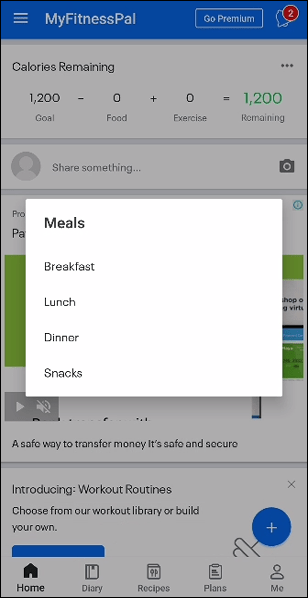
- Wählen Sie im nächsten Fenster, ob Sie Ihr Essen manuell über die Barcode-Funktion oder die Datenbank suchen möchten.
- Tippen Sie auf den Strichcode im oberen Bereich Ihres Mahlzeiteneingabefensters, um die Kamera zu starten.
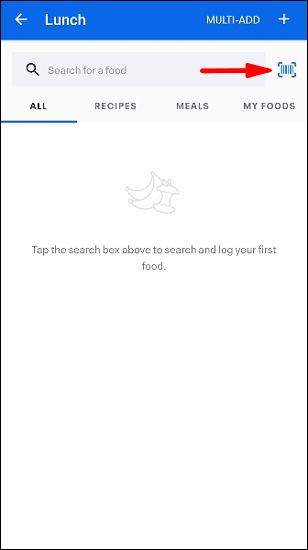
- Bewegen Sie die Kamera über den Strichcode des Artikels, den Sie trinken oder essen. Gestatten Sie der App ggf. den Zugriff auf Ihre Kamera.
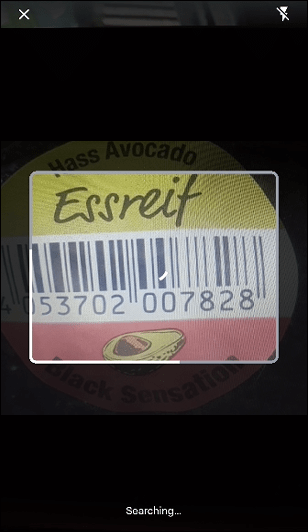
- Innerhalb von Sekunden bestimmt die App, was Sie konsumieren, die Portionsgröße und liefert Nährwertinformationen. Je nachdem, was Sie essen oder trinken, müssen Sie möglicherweise die Anzahl Ihrer Portionen ändern. Wenn Sie beispielsweise nur eine halbe Müslischachtel essen und die App Informationen für vier Portionen liefert, können Sie die Zahl auf zwei ändern.
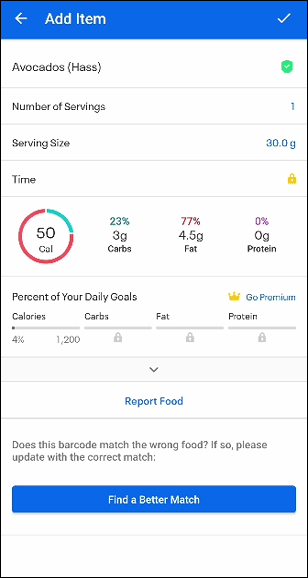
- Sobald alles in Ordnung scheint, klicken Sie auf das Häkchen im oberen Teil des Bildschirms, um das Element zum Tagebuch hinzuzufügen.
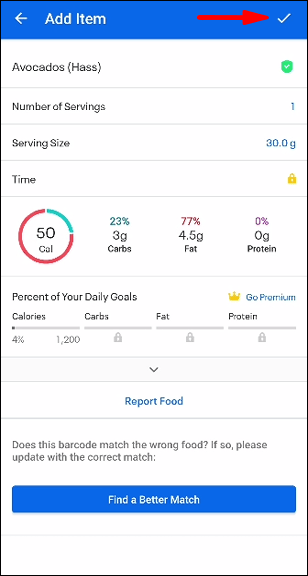
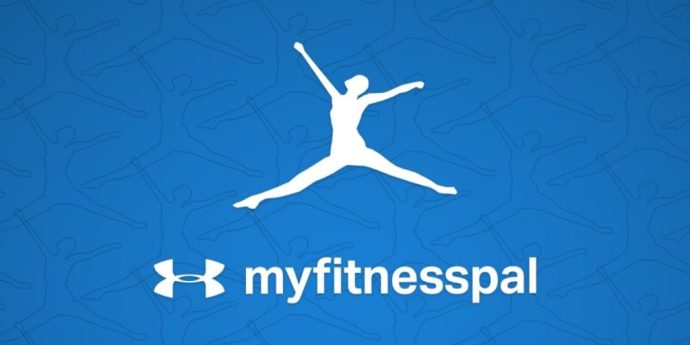
Wie scanne ich Lebensmittel mit MyFitnessPal auf dem iPhone?
Premium-iOS-Benutzer mit auf Englisch eingestellten Spracheinstellungen können auf die Funktion zum Scannen von Lebensmitteln zugreifen:
- Starten Sie die App und melden Sie sich an.
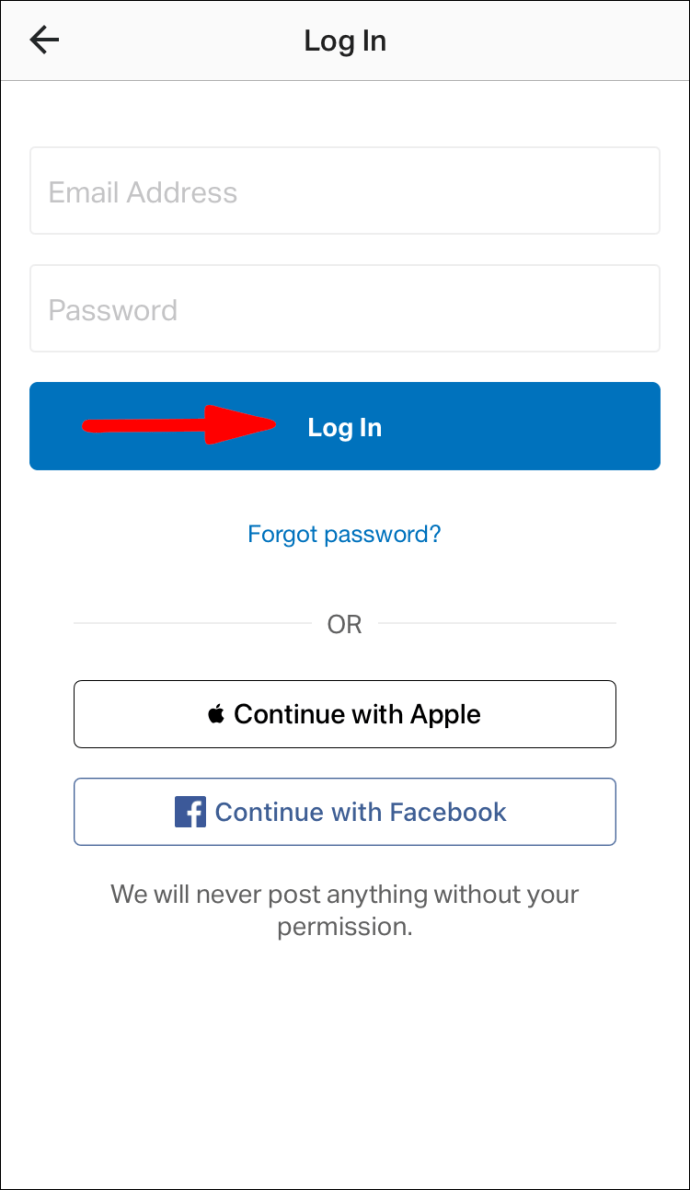
- Klicken Sie auf die Option "Mahlzeit scannen".
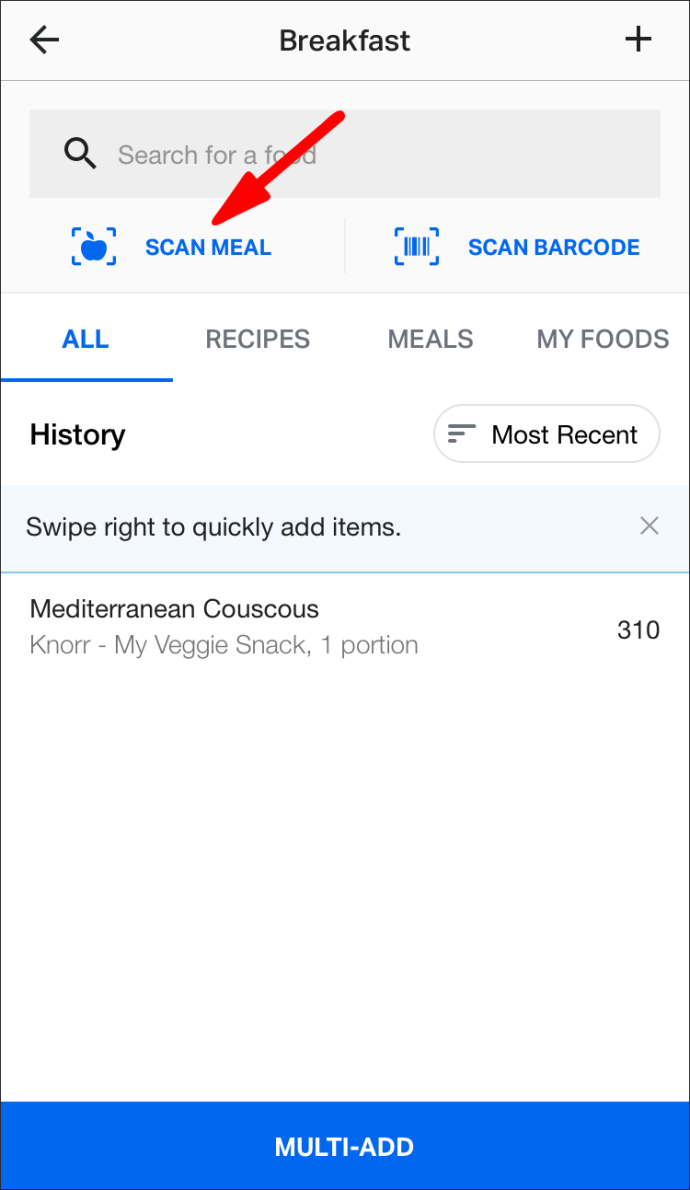
- Verwenden Sie Ihre Kamera, um Ihr Lebensmittel zu vergrößern.
- Bewegen Sie den Mauszeiger für ein paar Sekunden über das Essen oder Trinken, aber machen Sie kein Foto.
- Ihre Bibliothek listet nun eine Reihe von Vorschlägen auf.
- Suchen Sie das Element in den Vorschlägen und fügen Sie es dem Tagebuch hinzu. Wenn Sie mehrere Lebensmittel eingeben möchten, bewegen Sie Ihre Kamera darüber, um die gesamte Sammlung zu integrieren.
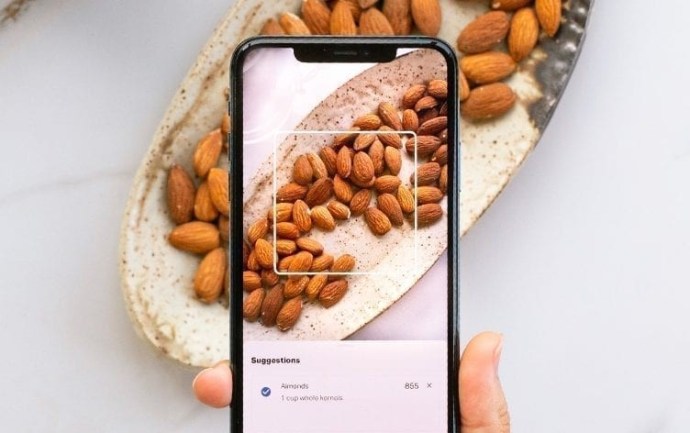
Wie scanne ich Lebensmittel mit MyFitnessPal auf Android?
Leider unterstützt die Android-Version der App die Funktion zum Scannen von Lebensmitteln nicht. Die Funktion funktioniert nur unter iOS 13 oder höher.
Zusätzliche FAQs
Wie gebe ich die Schrittzahl bei MyFitnessPal ein?
Sie können Ihre MyFitnessPal-Schrittzahl nicht manuell eingeben. Die einzige Option ist die automatische Schrittverfolgung:u003cbru003eu003cbru003e1. Starten Sie die App und drücken Sie „Tagebuch“.u003cbru003eu003cimg class=u0022wp-image-243579u0022 style=u0022width: 300px;u0022 src=u0022//www.alphr.com/wp-content/uploads/2021/03/61.pngu0022 alt= u0022u0022u003eu003cbru003e2. Scrollen Sie nach unten zum Abschnitt „Übung“.u003cbru003eu003cimg class=u0022wp-image-243580u0022 style=u0022width: 300px;u0022 src=u0022//www.alphr.com/wp-content/uploads/2021/03/62.pngu0022 alt= u0022u0022u003eu003cbru003e3. Wählen Sie „Step Tracker verbinden“ und wählen Sie „Gerät hinzufügen“.u003cbru003eu003cimg class=u0022wp-image-243581u0022 style=u0022width: 300px;u0022 src=u0022//www.alphr.com/wp-content/uploads/2021/03 /63.pngu0022 alt=u0022u0022u003eu003cbru003e4. Wählen Sie eine App, die Ihre Schritte automatisch aufzeichnet.u003cbru003eu003cimg class=u0022wp-image-243582u0022 style=u0022width: 300px;u0022 src=u0022//www.alphr.com/wp-content/uploads/2021/03/64.pngu0022 alt =u0022u0022u003eu003cbru003eu003cbru003eSie können auch eine Apple Watch anschließen, um Ihre Schritte zu überwachen:u003cbru003eu003cbru003e1. Geben Sie der App auf Ihrem iPhone die Erlaubnis, Ihre Schritte zu verfolgen.u003cbru003eu003cimg class=u0022wp-image-243620u0022 style=u0022width: 300px;u0022 src=u0022//www.alphr.com/wp-content/uploads/2021/03 /image4-22.pngu0022 alt=u0022u0022u003eu003cbru003e2. Aktivieren Sie die Funktionen „Bewegung und Fitness“.u003cbru003eu003cimg class=u0022wp-image-243621u0022 style=u0022width: 300px;u0022 src=u0022//www.alphr.com/wp-content/uploads/2021/03/image5-15. pngu0022 alt=u0022u0022u003eu003cbru003e3. Sie sehen nun eine Liste der Apps, mit denen MyFitnessPal synchronisieren kann. Wählen Sie „Gesundheits-App“ und entscheiden Sie, welche Daten Sie teilen möchten.u003cbru003e4. MyFitnessPal wird automatisch auf Ihrer Uhr installiert und beginnt mit der Überwachung Ihrer Schritte.
Wie füge ich mein eigenes Essen zu MyFitnessPal hinzu?
Eine weitere großartige Sache an MyFitnessPal ist, dass Sie Ihr eigenes Essen hinzufügen können:u003cbru003eu003cbru003e1. Starten Sie die App und melden Sie sich an.u003cbru003eu003cimg class=u0022wp-image-243567u0022 style=u0022width: 300px;u0022 src=u0022//www.alphr.com/wp-content/uploads/2021/03/53.pngu0022 alt=u0022u0022u003eeu003.cbru003 Navigieren Sie zum Abschnitt „Ich“ in der unteren rechten Ecke Ihres Bildschirms.u003cbru003eu003cimg class=u0022wp-image-243588u0022 style=u0022width: 300px;u0022 src=u0022//www.alphr.com/wp-content/uploads/ 2021/03/65.pngu0022 alt=u0022u0022u003eu003cbru003e3. Gehen Sie zum Tab „Meine Artikel“.u003cbru003eu003cimg class=u0022wp-image-243589u0022 style=u0022width: 300px;u0022 src=u0022//www.alphr.com/wp-content/uploads/2021/03/66.pngu0022 alt= u0022u0022u003eu003cbru003e4. Klicken Sie auf die Schaltfläche „Erstellen“ neben „Mahlzeiten“.u003cbru003eu003cimg class=u0022wp-image-243590u0022 style=u0022width: 300px;u0022 src=u0022//www.alphr.com/wp-content/uploads/2021/03/67 .pngu0022 alt=u0022u0022u003eu003cbru003e5. Benennen Sie Ihre Mahlzeit, fügen Sie ein Foto hinzu (optional) und speichern Sie Ihr Gericht.u003cbru003eu003cimg class=u0022wp-image-243591u0022 style=u0022width: 300px;u0022 src=u0022//www.alphr.com/wp-content/uploads/2021/ 03/68.pngu0022 alt=u0022u0022u003e
Wie scannen Sie Lebensmitteletiketten?
Führen Sie die folgenden Schritte aus, um Lebensmitteletiketten auf MyFitnessPal zu scannen:u003cbru003eu003cbru003e1. Klicken Sie auf „Tagebuch“ und klicken Sie auf die Schaltfläche „Lebensmittel hinzufügen“.u003cbru003eu003cimg class=u0022wp-image-243601u0022 style=u0022width: 300px;u0022 src=u0022//www.alphr.com/wp-content/uploads/2021/03/69 .pngu0022 alt=u0022u0022u003eu003cbru003e2. Hier finden Sie das Feld „Nach einem Lebensmittel suchen“ und das Barcode-Symbol neben dem Feld.u003cbru003eu003cimg class=u0022wp-image-243603u0022 style=u0022width: 300px;u0022 src=u0022//www.alphr.com/wp -content/uploads/2021/03/70-1.pngu0022 alt=u0022u0022u003eu003cbru003e3. Erlauben Sie der App, auf Ihre Kamera zuzugreifen.u003cbru003e4. Platzieren Sie die Kamera so vor dem Barcode, dass sie mit dem Bildschirm ausgerichtet ist. Stellen Sie sicher, dass Sie den gesamten Barcode erhalten.u003cbru003eu003cimg class=u0022wp-image-243571u0022 style=u0022width: 300px;u0022 src=u0022//www.alphr.com/wp-content/uploads/2021/03/58.pngu0022 alt=u0022u0022u003eu .br . Das Essen sollte erscheinen, sobald Sie es richtig gescannt haben.u003cbru003e6. Drücken Sie die Schaltfläche „Check“ im oberen Teil des Bildschirms, um das neue Element zu bestätigen und zum Diary.u003cbru003eu003cimg class=u0022wp-image-243573u0022 style=u0022width: 300px;u0022 src=u0022//www.alphr.com hinzuzufügen /wp-content/uploads/2021/03/60.pngu0022 alt=u0022u0022u003e
Speichert die MyFitnessPal-App Ihre Lieblingsmahlzeiten?
Ihre Lieblingsmahlzeiten eingeben zu müssen, kann ein echter Schmerz im Nacken sein. Glücklicherweise können Sie Ihre Gerichte einfach kopieren und auf ein anderes Datum speichern: u003cbru003eu003cbru003e1. Klicken Sie auf die Bleistift-Schaltfläche, um die Mahlzeit zu bearbeiten.u003cbru003eu003cimg class=u0022wp-image-243614u0022 style=u0022width: 300px;u0022 src=u0022//www.alphr.com/wp-content/uploads/2021/03/72.pngu0022 alt= u0022u0022u003eu003cbru003e2. Klicken Sie auf das Kästchen neben den Elementen, die Sie in Ihre Erinnerungsmahlzeit integrieren möchten.u003cbru003eu003cimg class=u0022wp-image-243616u0022 style=u0022width: 300px;u0022 src=u0022//www.alphr.com/wp-content/uploads/2021/ 03/73.pngu0022 alt=u0022u0022u003eu003cbru003e3. Drücken Sie das Messer- und Gabelsymbol, um Ihre Mahlzeit zu speichern.u003cbru003e4. Benennen Sie das Gericht und klicken Sie auf die Schaltfläche „Neu speichern“.u003cbru003eu003cimg class=u0022wp-image-243615u0022 style=u0022width: 300px;u0022 src=u0022//www.alphr.com/wp-content/uploads/2021/03/74. pngu0022 alt=u0022u0022u003e
Bewahren Sie Ihr Lieblingsessen an einem Ort auf
Die Diversifizierung Ihrer Speisekarte und die Aufnahme neuer Produkte sind eine großartige Möglichkeit, Ihre Ernährung zu verbessern und ein gesünderes Leben zu führen. Und jetzt wissen Sie, wie Sie Lebensmittel in Ihr MyFitnessPal-Sortiment integrieren können. Wenn Sie also auf eine Mahlzeit stoßen, die zu Ihrem Plan passt, fahren Sie mit Ihrer Kamera darüber oder scannen Sie den Barcode, um sie in andere köstliche Gerichte zu integrieren.
Aus wie vielen Mahlzeiten besteht Ihr MyFitnessPal? Haben Sie versucht, neue Elemente zu scannen? Wie ist es gelaufen? Lassen Sie es uns im Kommentarbereich unten wissen.